Если у вас есть на компьютере сервис Dameware, и вы хотите его удалить, то вы находитесь в нужном месте. В этой подробной инструкции вы найдете все необходимые шаги, чтобы полностью удалить программу с вашего устройства.
Сервис Dameware обычно устанавливается на компьютер для удаленного управления другими устройствами и компьютерами. Однако, если вы больше не пользуетесь этой программой или просто хотите освободить место на жестком диске, удаление Dameware может быть самым лучшим вариантом.
Перед тем, как начать процесс удаления, рекомендуется сделать резервную копию важных данных. Таким образом, вы защитите свою информацию от потенциальных ошибок или непредвиденных проблем во время удаления. После создания резервной копии, вы можете переходить к следующим шагам по удалению программы Dameware.
Первым шагом является открытие "Панели управления" на вашем компьютере. Вы можете найти эту опцию в меню "Пуск" (в левом нижнем углу экрана) или нажав комбинацию клавиш "Win + X" и выбрав "Панель управления". После открытия "Панели управления" найдите раздел "Программы" и выберите "Удалить программу".
Как удалить сервис Dameware: подробная инструкция
Однако, по разным причинам может возникнуть необходимость удалить сервис Dameware с вашего компьютера. В этой статье мы рассмотрим подробную инструкцию по удалению сервиса Dameware.
- Начните с закрытия всех запущенных процессов Dameware. Для этого нажмите комбинацию клавиш
Ctrl + Shift + Escдля вызова диспетчера задач, найдите процессы Dameware и нажмите кнопку «Завершить задачу». - Далее, откройте панель управления на вашем компьютере и выберите раздел «Программы» или «Программы и компоненты».
- В списке установленных программ найдите Dameware и щелкните на нем правой кнопкой мыши.
- Выберите опцию «Удалить» из контекстного меню. Появится диалоговое окно, в котором нужно подтвердить удаление Dameware. Следуйте инструкциям мастера удаления, чтобы завершить процесс удаления.
- После того, как удаление Dameware будет завершено, перезагрузите компьютер, чтобы изменения вступили в силу.
После перезагрузки компьютера Dameware полностью удалится с вашей системы. Удалять Dameware стоит тщательно следуя инструкции, чтобы избежать возможных проблем и сохранить целостность вашей операционной системы.
Остановка сервиса Dameware

Для полного удаления программного обеспечения Dameware необходимо сначала остановить работу сервиса. Это можно сделать следующим образом:
Шаг 1:
Откройте меню "Пуск" и найдите папку "Служебные программы".
Шаг 2:
В папке "Служебные программы" найдите и запустите инструмент "Установка и удаление программ" или "Программы и компоненты".
Шаг 3:
В открывшемся окне найдите программное обеспечение Dameware и выделите его.
Шаг 4:
Щелкните правой кнопкой мыши на программном обеспечении Dameware и выберите пункт "Остановить".
Шаг 5:
Подтвердите остановку сервиса Dameware, следуя инструкциям на экране.
После выполнения этих шагов сервис Dameware должен быть успешно остановлен. Теперь вы можете перейти к удалению программного обеспечения Dameware из системы.
Удаление сервиса Dameware из системы

Для удаления сервиса Dameware из системы следуйте инструкциям ниже:
- Откройте меню "Пуск" и выберите пункт "Панель управления".
- В панели управления выберите категорию "Программы" и нажмите на ссылку "Удалить программу".
- В списке установленных программ найдите Dameware и выделите его.
- Нажмите на кнопку "Удалить" или "Изменить/Удалить", чтобы запустить процесс удаления.
- Следуйте указаниям на экране, чтобы завершить процесс удаления.
После завершения процесса удаления Dameware из системы рекомендуется перезагрузить компьютер, чтобы убедиться, что все изменения вступили в силу.
Очистка системного реестра от остатков Dameware
1. Откройте редактор реестра, нажав комбинацию клавиш Win + R и введя "regedit", после чего нажмите клавишу Ввод.
2. Перейдите в следующую директорию: HKEY_CURRENT_USER\Software\DameWare Development
3. Щелкните правой кнопкой мыши по папке "DameWare Development" и выберите пункт "Удалить".
4. Перейдите в следующую директорию: HKEY_LOCAL_MACHINE\Software\DameWare Development
5. Щелкните правой кнопкой мыши по папке "DameWare Development" и выберите пункт "Удалить".
6. Закройте редактор реестра.
7. Откройте диспетчер задач, нажав комбинацию клавиш Ctrl + Shift + Esc.
8. Перейдите на вкладку "Службы".
9. Найдите все сервисы, связанные с Dameware, и остановите их.
10. Щелкните правой кнопкой мыши на каждом сервисе и выберите пункт "Остановить".
11. Удалите все найденные сервисы, связанные с Dameware.
12. Закройте диспетчер задач.
Теперь системный реестр должен быть полностью очищен от остатков Dameware.